
Android'de akıllı telefon veya tablete uzaktan bağlantı, bazı durumlarda işlevsel ve kullanışlı bir şeydir. Örneğin, kullanıcının bir gadget'ı bulması gerekiyorsa, başka bir kişide bulunan bir cihazın yapılandırmasına yardımcı olursa veya cihazı bir USB bağlantısı olmadan kontrol etmek için yardım edin. Çalışma prensibi, iki adet arasındaki uzak bir bağa benzer ve uygulanması zor değildir.
Android'e Uzaktan Bağlantı Yöntemleri
Başka bir ülkede birkaç metre içinde bulunan bir mobil cihaza bağlanma ihtiyacının olduğu durumlarda, özel uygulamalar kullanabilirsiniz. Bilgisayar ile cihaz arasında Wi-Fi veya yerel olarak bir bağlantı kurarlar.Ne yazık ki, cari dönemde, manuel olarak yapıldığı için bir akıllı telefon kontrol fonksiyonuyla bir Android ekranı göstermenin uygun bir yolu yoktur. Tüm uygulamalardan bu özellik yalnızca TeamViewer sağlar, ancak son zamanlarda uzaktan bağlantı özelliği ödenmiştir. Akıllı telefonlarını veya tabletlerini USB üzerinden bir PC ile yönetmek isteyen kullanıcılar, VySor veya Mobebezen yansıtma programlarını kullanabilir. Kablosuz bağlantı yöntemlerine bakacağız.
Yöntem 1: TeamViewer
TeamViewer hiç şüphesiz en popüler PC programıdır. Geliştiricilerin mobil cihazlarla bağlantı kurmaları şaşırtıcı değildir. Zamanlayıcının masaüstü sürümüne zaten aşina olan kullanıcılar neredeyse aynı özellikleri alacak: jest yönetimi, dosya aktarımı, rehber ile çalışır, sohbet, oturum şifrelemesi.
Ne yazık ki, en önemli olasılık ekranı göstermektir - artık orada yok, ücretli bir lisansa devredildi.
Google Play Pazarı ile TeamViewer'ı indirin
PC için TeamViewer'ı indirin
- Müşterileri bir mobil cihaz ve PC'ler için yükleyin, sonra çalıştırın.
- Akıllı telefonu yönetmek için, doğrudan uygulama arayüzünden isteğe bağlı bir QuickSupport'a ihtiyacınız olacaktır.

Bileşen, Google Play Market ile aynı şekilde indirilecektir.
- Kurtulmadan sonra, uygulamaya geri dönün ve "QuickSupport'u aç" düğmesine tıklayın.
- Küçük bir talimattan sonra, veri verileri olan bir pencere görüntülenir.
- Kimliği telefondan PC programının uygun alanına girin.
- Başarılı bir bağlantının bir sonucu olarak, cihazla ilgili tüm önemli bilgilerle ve bağlantısı ile çok işlevli bir pencere açılacaktır.
- Solda, kullanıcı aygıtları arasında bir sohbet var.
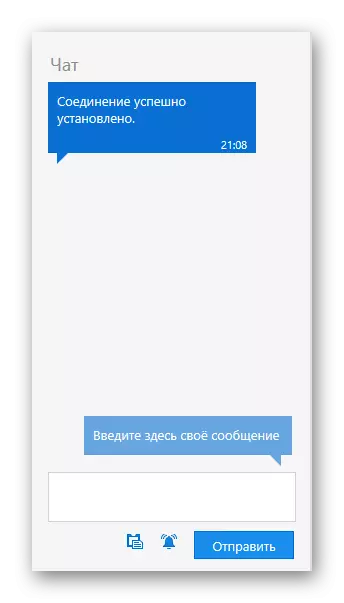
Ortada - cihazla ilgili tüm teknik bilgiler.
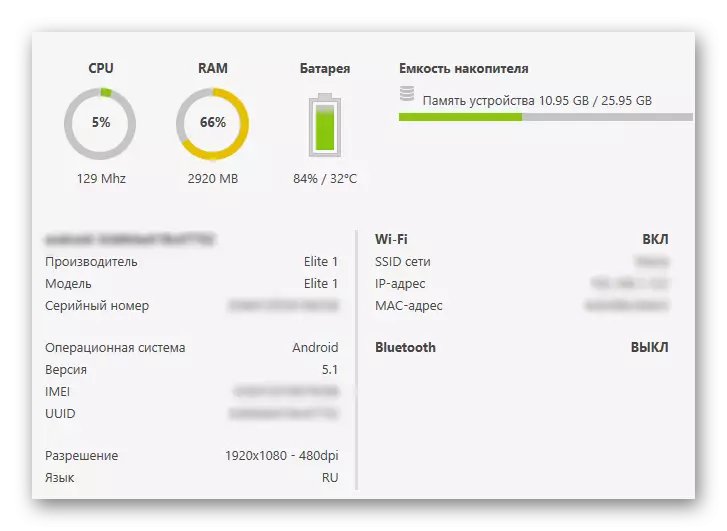
Üstte ek yönetim özelliklerine sahip düğmeler var.

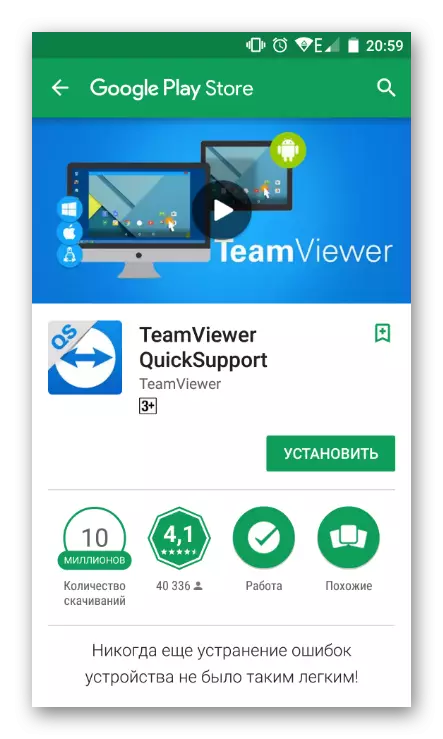

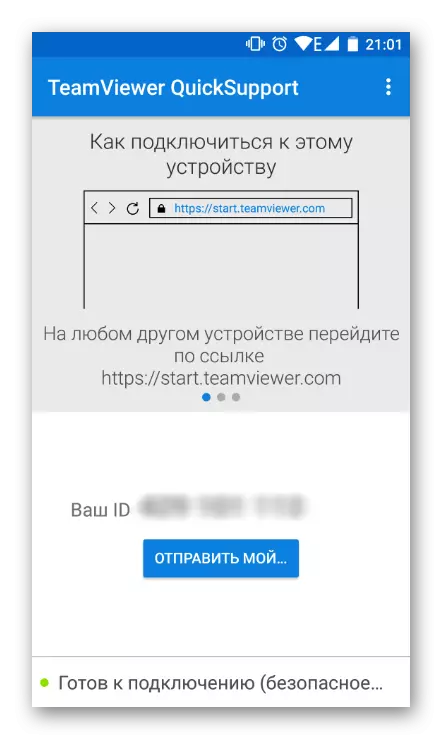


Genel olarak, ücretsiz sürüm çok fazla fonksiyon sağlar ve gelişmiş cihaz yönetimi için açıkça yeterli olmayacaktır. Ek olarak, basitleştirilmiş bir bağlantılı daha uygun analoglar vardır.
Yöntem 2: Airdroid
Airdroid, bir Android cihazını kendisinden uzaklaştırmanızı sağlayan en ünlü uygulamalardan biridir. Tüm işler, markalı masaüstünün başlatıldığı tarayıcı penceresinde, kısmen taklit edilecektir. Cihaz durumu (şarj düzeyi, serbest bellek, gelen SMS / Aramalar) ve kullanıcının her iki yönde müzik, video ve diğer içerik indirebileceği iletken hakkında tüm faydalı bilgileri görüntüler.
Google Play Market ile Airdroid'i indirin
Bağlantı için aşağıdaki adımları izleyin:
- Uygulamayı cihaza takın ve çalıştırın.
- Ardroid Web String'de, "I" harfi ile simgeye tıklayın.
- Bir PC üzerinden bağlanma talimatları açılır.
- Bir kerelik veya periyodik bağlantı için, Airdroid Web Lite uygundur.
- Sadece aşağıda, Bağlantı seçeneği olarak adlandırılan adresinizi, bilgisayarınızda çalışan uygun tarayıcı dizgisine girmek istediğiniz adresi göreceksiniz.
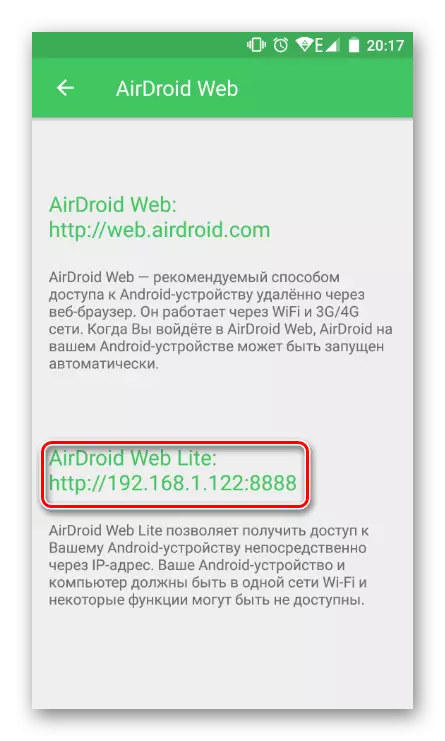
HTTP: // girmek gerekli değildir, sadece aşağıdaki ekran görüntüsündeki gibi yalnızca numaraları ve bağlantı noktasını belirtin. Enter'a bas.
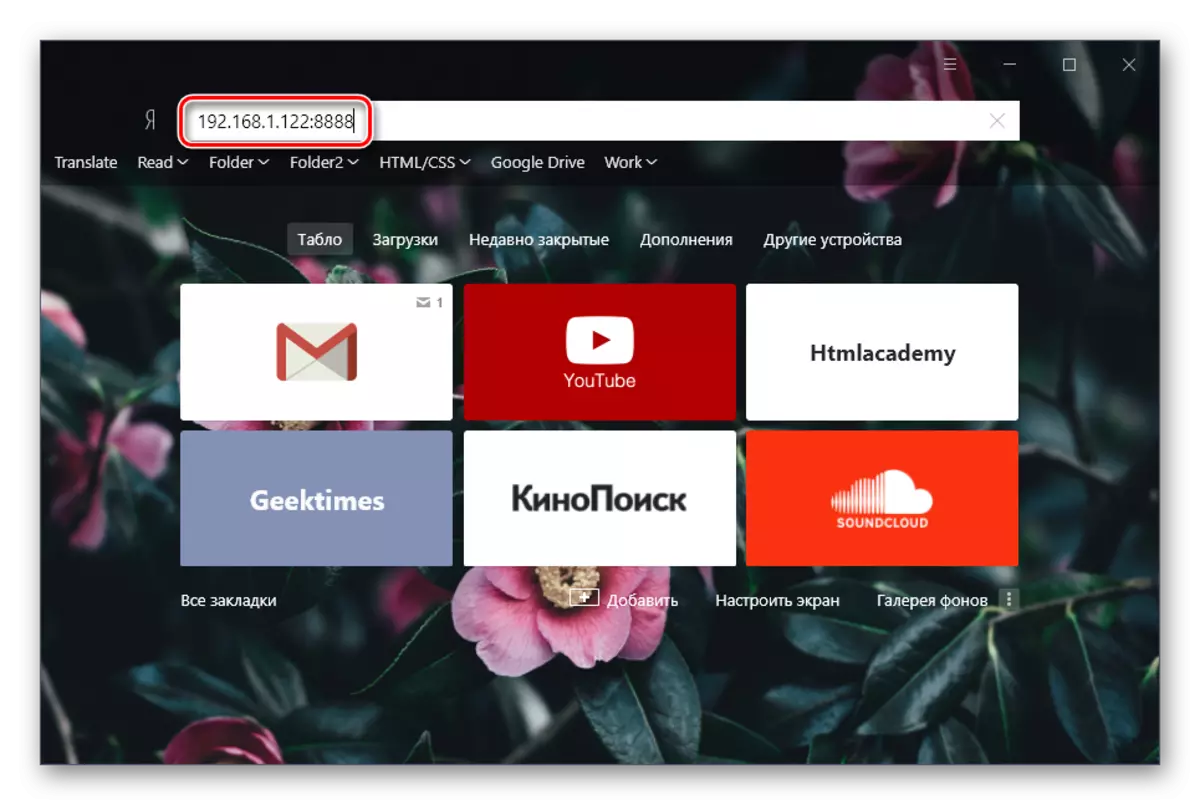
- Aygıt ekranında bir bağlantı talebi görünecektir. 30 saniye içinde kabul edilmeniz gerektiğinden, birleştirilecek otomatik reddetme gerçekleşecek. "Kabul et" i tıklayın. Bundan sonra, smartphone kaldırılabilir, çünkü web tarayıcısı penceresinde daha fazla çalışma meydana gelecektir.
- Yönetim olanaklarına göz atın.

Üstte, Google Play'deki uygulama için hızlı bir arama dizesidir. BT'nin sağında yeni mesaj düğmesi, arama yapılandırılmış (PC'ye bağlı bir mikrofonun varlığı), dil ve bağlantı modundan çıktı seçeneğini belirleyin.
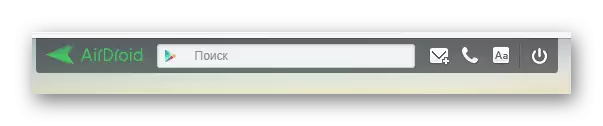
Solda, en sık kullanılan klasörlere giden bir dosya yöneticisi var. Multimedya verilerini doğrudan tarayıcıya görüntüleyebilir, bilgisayardan dosya ve klasörleri sürükleyerek veya tam olarak PC'ye indirmek için tam tersine yükleyebilirsiniz.
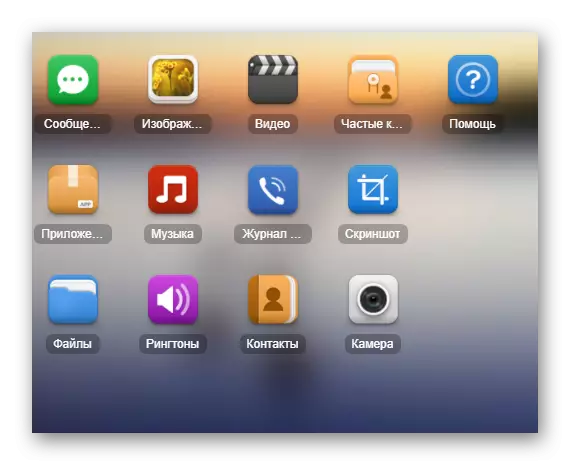
Sağda, uzaktan kumandadan sorumlu bir düğme var.

Özet - Bir cihaz modeli, bir dizi meşgul ve paylaşılan bellek görüntüler.
Dosya - Akıllı telefonunuzdaki bir dosya veya klasörü hızlıca indirmenize olanak sağlar.
URL - Yerleşik iletken içindeki girilen veya eklenen site adresine hızlı bir geçiş gerçekleştirir.
Pano - herhangi bir metin eklemenizi veya herhangi bir metni eklemenizi sağlar (örneğin, Android cihazında açmak için bir bağlantı).
Uygulama APK dosyasını hızlı bir şekilde yüklemek için tasarlanmıştır.
Pencerenin alt kısmında, temel bilgileri içeren bir durum dizgisi vardır: Bağlantı türü (yerel veya çevrimiçi), Wi-Fi bağlantısı, sinyal seviyesi ve pil şarjı.
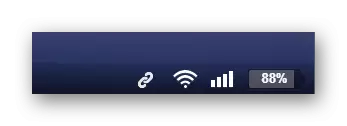
- Bağlantıyı kırmak için, sadece yukarıdan "Çık" ı tıklamanız yeterlidir, web tarayıcısı sekmesini veya Akıllı Telefonunuzdaki Airdroid'den çıktıyı kapatın.

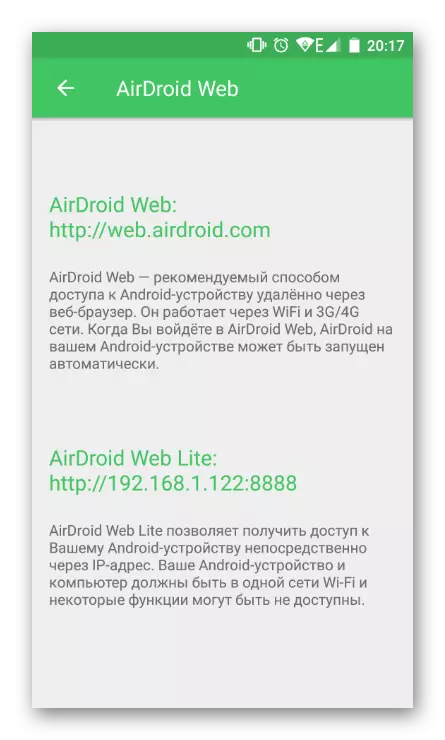
Böyle bir bağlantıyı her zaman kullanmayı planlıyorsanız, ilk seçeneğe veya yukarıda belirtilen yönteme dikkat edin, "Bilgisayarım" için talimatları açın ve okuyun. Bu makalenin bir parçası olarak basit bir bağlantı düşünüyoruz.


Gördüğünüz gibi, basit, ancak işlevsel yönetim, Android'i bir bilgisayardan yönetmenize izin verir, ancak yalnızca temel düzeyinde (dosya aktarımı, arama ve SMS gönderme). Ne yazık ki, ayarlara ve diğer özelliklere erişmek imkansızdır.
Uygulamanın web versiyonu (baktığımız ve tamamlanmamız) ek olarak "Telefon Bul" işlevini kullanmanıza ve ön kameradan görüntüleri almak için "uzak bir kamera" çalıştırmanızı sağlar.
Yöntem 3: Telefonumu Bul
Bu seçenek, cihazın verilerini kayıp sırasında korumak için yaratıldığından, akıllı telefonun klasik uzaktan kumandasıyla ilgili değildir. Böylece, kullanıcı bir cihaz bulmak için bir bip sesi gönderebilir veya tamamen yabancı kullanıcılardan bloke edebilir.
Servis Google tarafından sağlanmaktadır ve sadece aşağıdaki gibi çalışır:
- Cihaz açık;
- Cihaz bir Wi-Fi ağına veya mobil internete bağlıdır;
- Kullanıcı, Google hesabına önceden bir giriş yaptı ve cihazı senkronize etti.
Servise git Telefonumu bul
- Bulmak istediğiniz cihazı seçin.
- Şifreyi girerek Google hesabının sahibi olduğunuzu onaylayın.
- Cihazda coğrafi konum açıksa, "Bul" düğmesine tıklayabilir ve dünya haritası üzerinde arama yapmaya başlayabilirsiniz.
- Bulunduğunuz adresin "net" işlevini kullanması durumunda. Bilinmeyen bir adresi görüntülerken hemen "Cihazı engelleyebilir ve verileri silebilirsiniz".

Geoloation etkin olmadan, bu aramaya gitmek mantıklı değil, ancak ekran görüntüsünde sunulan diğer seçenekleri kullanabilirsiniz:



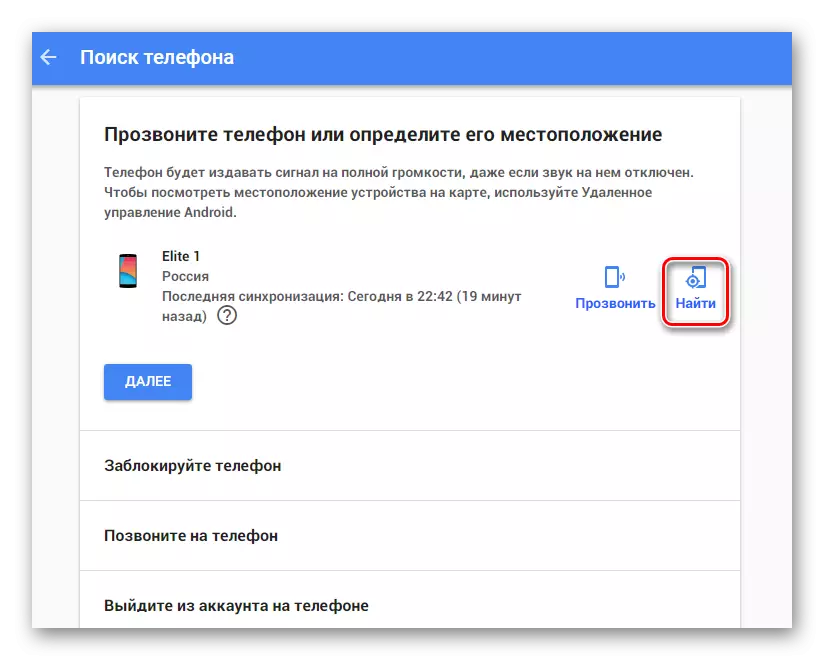
Android cihazların uzaktan yönetimi için en uygun seçeneklere baktık, çeşitli amaçlar için tasarlanmıştır: Eğlence, İşçiler ve Güvenlik. Ayrıca uygun bir yol seçmeniz ve kullanmanız gerekir.
